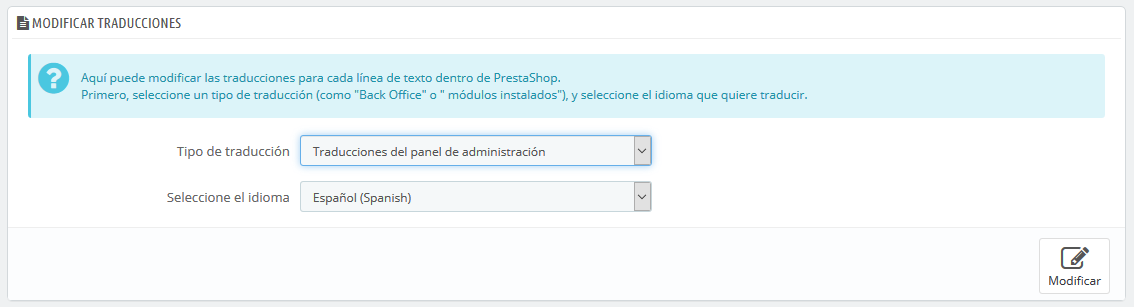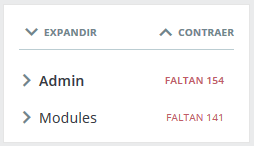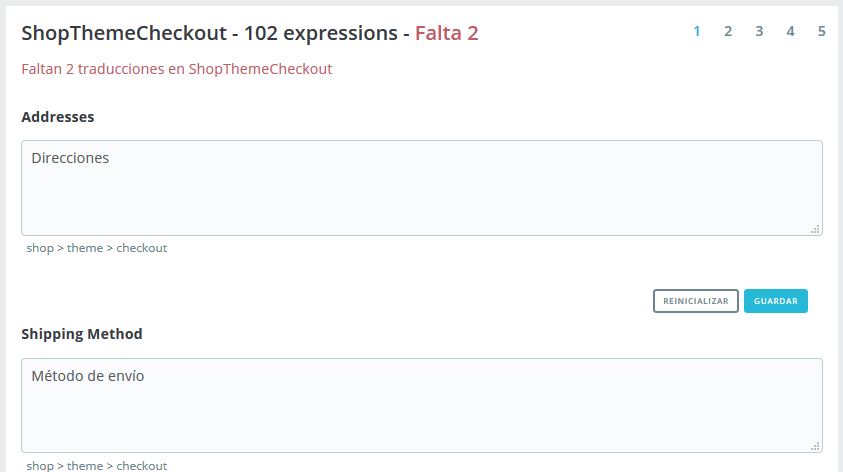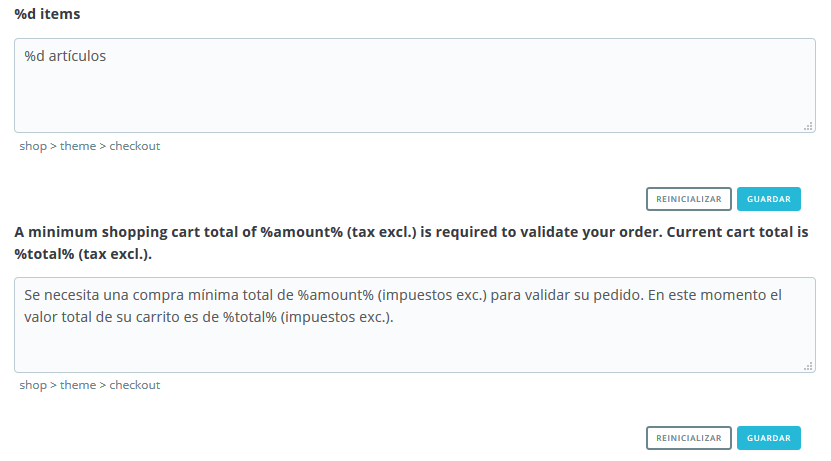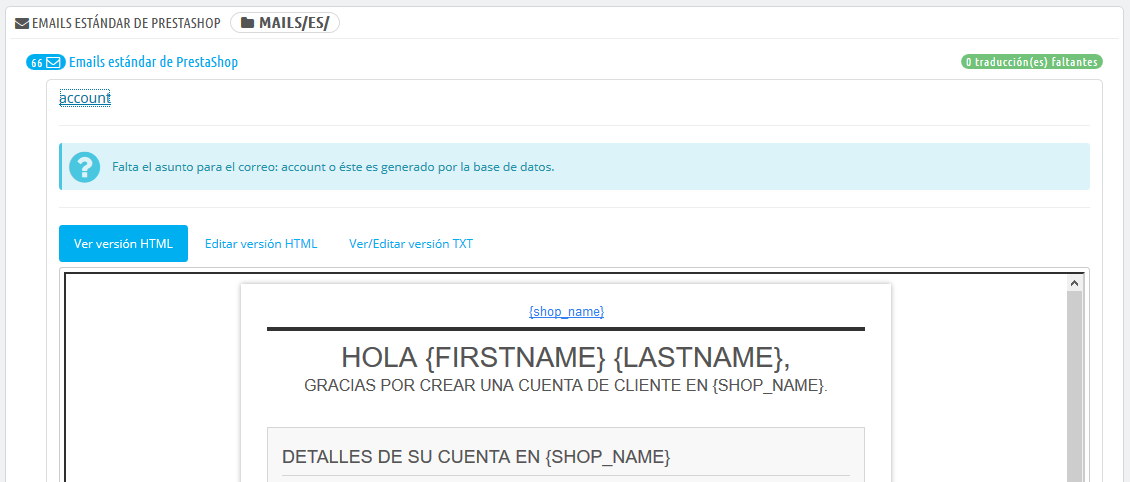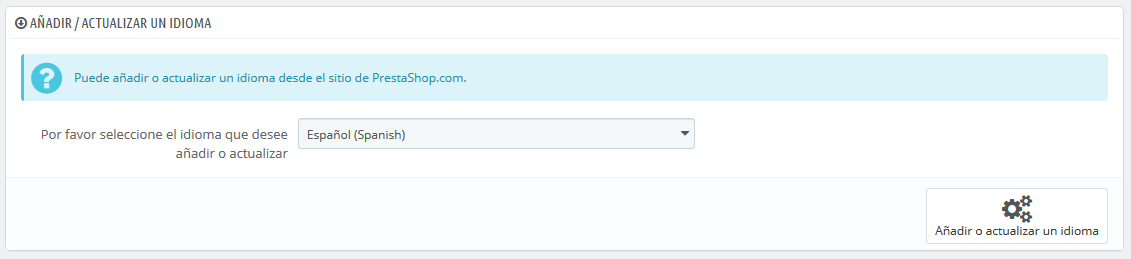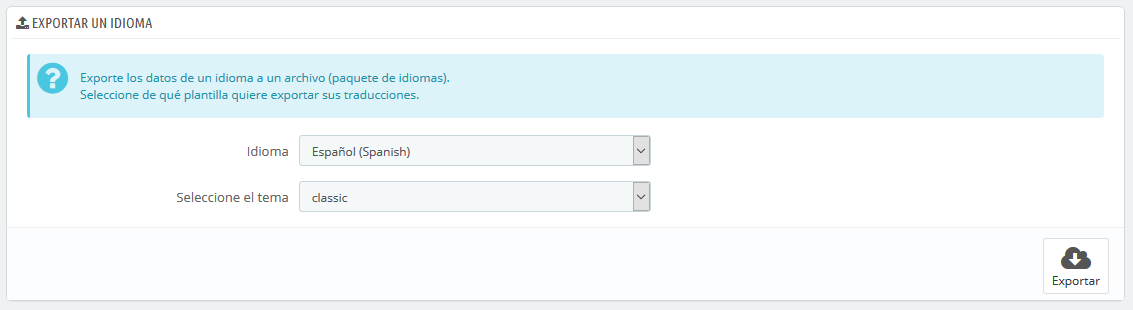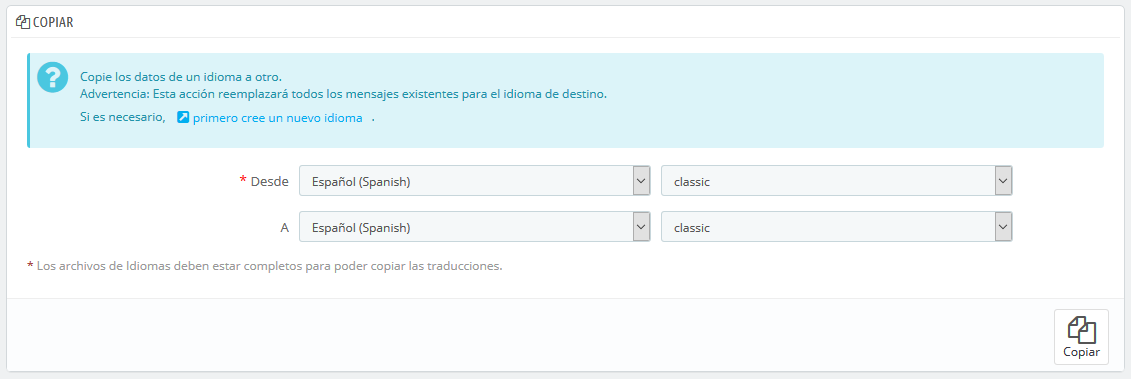...
La herramienta más importante de la página "Traducciones" se encuentra en la sección "Modificar traducciones". Aquí es donde puede editar una traducción, y personalizar completamente todas y cada una de las cadenas de texto, si así lo desea.
Seleccione la sección de la traducción que desea editar:
...
En la parte superior de la página, hay una barra de búsqueda que le ayudará a encontrar una palabra, frase o expresión específica que podría querer modificar o traducir. A la derecha, se indica el número de expresiones disponibles en esta sección, y cuántas de estas cadenas de texto aún no han sido traducidas, en el idioma seleccionado.
Introduzca la expresión buscada y haga clic en "Buscar" para encontrarla.
A continuación, se muestran las expresiones que coinciden con su búsqueda. Puede modificarlas o traducirlas y hacer clic en "Guardar" para guardar los cambios. Al hacer clic en "Reinicializar" se reemplazará la traducción personalizada por las traducciones oficiales de PrestaShop: restaura la traducción inicial si hay una traducción disponible, o deja vacío el campo si no hay traducción disponible.
Consultando traducciones
La columna de la izquierda está disponible para ayudarle a navegar a través de las diferentes cadenas disponibles en la categoría que quiera traducir o modificar. Ésta se basa en lo que llamamos dominios de traducción: cada expresión dentro de PrestaShop es asignada a un dominio, proporcionando a los traductores un mayor contexto, lo que hace posible saber dónde se muestra esta expresión en PrestaShop, y para qué se utiliza.
...
Al hacer clic en "Reinicializar" se reemplazará su traducción personalizada por las traducciones oficiales de PrestaShop: restaura la traducción inicial si hay una traducción disponible, o deja vacío el campo si no hay traducción disponible.
| Info |
|---|
Algunas cadenas utilizan una sintaxis especial con marcadores de posición, tales como Cuando encuentre una cadena que contenga tales especificadores de formato, significará que PrestaShop la reemplazará por un valor dinámico real antes de mostrar la cadena traducida. Técnicamente, tener especificadores de formato evita tener que dividir las cadenas en partes. |
En caso que una cadena contenga un especificador de formato, debe asegurarse de que el contenido de esa variable será colocado en el flujo correcto de la frase, y evitar la traducción literal.
Los especificadores de formato numéricos (%1$s, %2$d, etc.) permiten a los traductores reordenar esta variable dentro de la cadena, manteniendo el significado de cada una de las cadenas separadas por el especificador. De esta manera, un traductor francés podría optar por traducir "Pedido #%1$d de %2$s" en "Commande n°%1$s du %2$s" o bien utilizar "Le %2$s, commande n°%1$s".
Traducciones de módulos
...
Las cadenas son divididas por grupos, pero ya no se presentan como simples campos de texto. Cada e-mail tiene dos modelos: uno en formato HTML, que presenta estilos y colores, y otro en formato de texto plano, presentando un mensaje en texto bruto. Mientras el texto plano puede ser editado directamente desde los campos de texto, el modelo HTML sólo puede ser editado haciendo clic sobre el botón "Editar esta plantilla de correo electrónico" situado en la parte inferior de la vista previa. Ese clic activa la vista previa dentro de un campo de texto WYSIWYG (lo que ves es lo que obtienes), con un completo editor en la parte superior (basado en TinyMCE: http://www.tinymce.com/). Además de editar el texto, puede cambiar el diseño como mejor le parezca, por ejemplo, puede cambiar los colores para adaptarlos al estilo de su tienda.
Tenga en cuenta que las plantillas de correo electrónico cuentan con variables, como {lastname} o {shop_name}, que PrestaShop sustituirá por sus valores reales al enviar el e-mail. Asegúrese por tanto de mantener estas variables en su traducción.
Añadir / Actualizar un Idioma
Las traducciones PrestaShop están disponibles en paquetes, que combina las traducciones de las diferentes categorías dentro de un archivo zip. Muchos paquetes de idiomas están disponibles gratuitamente para que pueda descargarlos e instalarlos directamente desde los servidores de PrestaShop.com. PrestaShop se encargará de descargar el paquete de idioma, desempaquetarlo y crear las subcarpetas necesarias en la carpeta /translation de su instalación.
A continuación, puede administrar el nuevo idioma desde la pestaña "Idiomas" del menú "Localización".
...
Puede crear su propio paquete de idioma utilizando esta herramienta, ya sea para hacer una copia de seguridad de su traducción personalizada, o bien para importar esta traducción en otra instalación de PrestaShop – ya sea propia o de otra persona.
Para ello, tan sólo tiene que seleccionar el idioma y el tema de la traducción que desea exportar, y hacer clic en el botón "Exportar".
...
Puede copiar el contenido de un idioma a otro. Esto es especialmente útil cuando se quiere reemplazar los datos de un tema por los de otro tema.
Seleccione el idioma de origen y el tema, a continuación, el idioma de destino y el tema, tras realizar esas acciones haga clic en el botón "Copiar". En la mayoría de casos, el lenguaje debe ser el mismo en las dos listas desplegables.
...